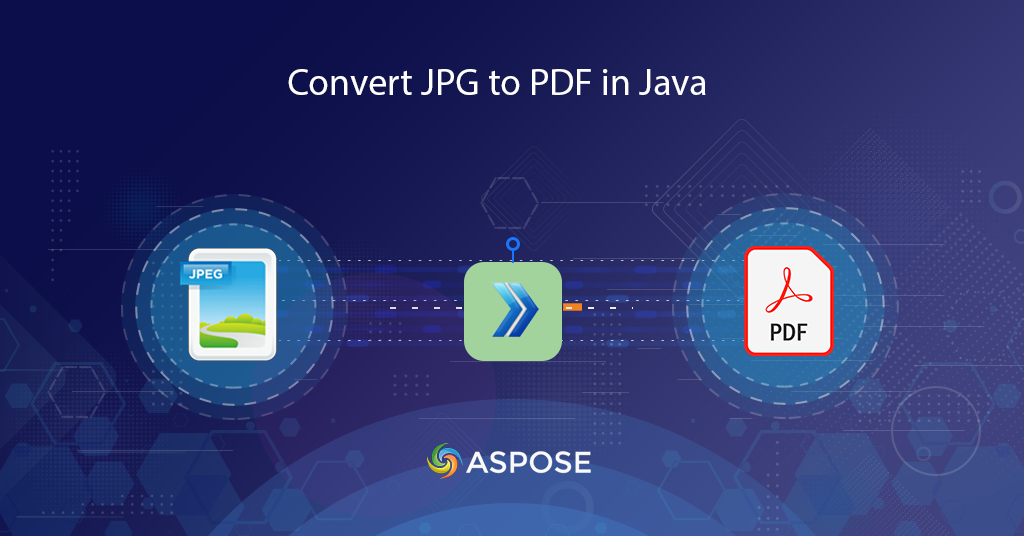
Erfahren Sie, wie Sie JPG in PDF konvertieren
In diesem Artikel werden einfache und einfache Schritte zum Konvertieren von JPG in PDF mit Java Cloud SDK erläutert. Wir wissen, dass das JPG-Format eines der weit verbreiteten Rasterbildformate und das Standardformat für die Aufnahme von Bildern von Digitalkameras, Mobiltelefonen usw. ist. Aufgrund ihrer komprimierten Größe werden sie häufig über das Internet geteilt und angezeigt Webseiten. Wenn Sie jedoch eine Fülle von Bildern haben, die online geteilt werden müssen, ist die Konvertierung in PDF die richtige Option. Wir können auch ein schönes Fotoalbum erstellen, die Dateigröße einfach reduzieren, eine bessere Auflösung erzielen usw.
JGP-zu-PDF-Konvertierungs-API
Aspose.PDF Cloud SDK for Java bietet die Möglichkeit, eine Vielzahl von Dateiformaten zu erstellen, zu bearbeiten und in das PDF-Format umzuwandeln. Es unterstützt auch die Funktion zum Konvertieren von JPG in PDF / Bild in PDF / Foto in PDF in Java-Anwendungen. Um nun das SDK zu verwenden, fügen Sie bitte die folgenden Details in pom.xml des Maven-Build-Typ-Projekts hinzu.
<repositories>
<repository>
<id>AsposeJavaAPI</id>
<name>Aspose Cloud Repository</name>
<url>https://repository.aspose.cloud/repo/</url>
</repository>
</repositories>
<dependencies>
<dependency>
<groupId>com.aspose</groupId>
<artifactId>aspose-pdf-cloud</artifactId>
<version>21.11.0</version>
</dependency>
</dependencies>
Nach der Installation müssen wir ein kostenloses Konto erstellen, indem wir Aspose.Cloud-Dashboard besuchen. Melden Sie sich einfach mit Ihrem bestehenden GitHub- oder Google-Konto an oder klicken Sie auf die Schaltfläche Neues Konto erstellen.
JPG zu PDF in Java
In diesem Abschnitt werden wir die Details zum Konvertieren von JPG in PDF mit Java-Code-Snippets besprechen.
- Erstellen Sie zunächst ein Objekt von PdfApi, während Sie ClientID- und ClientSecret-Details als Argumente übergeben
- Erstellen Sie zweitens eine leere PDF-Datei mit der Methode putCreateDocument(…) der Klasse PdfApi, um ein leeres PDF-Dokument zu erstellen
- Rufen Sie nun die Methode postInsertImage(..) auf, die den PDF-Dateinamen, die Seitenzahl, die XY-Koordinaten und den Namen der Bilddatei als Argumente verwendet
// Weitere Beispiele finden Sie unter https://github.com/aspose-pdf-cloud/aspose-pdf-cloud-java/tree/master/Examples/src/main/java/com/aspose/asposecloudpdf/examples
try
{
// Holen Sie sich ClientID und ClientSecret von https://dashboard.aspose.cloud/
String clientId = "bbf94a2c-6d7e-4020-b4d2-b9809741374e";
String clientSecret = "1c9379bb7d701c26cc87e741a29987bb";
// Erstellen Sie eine Instanz von PdfApi
PdfApi pdfApi = new PdfApi(clientSecret,clientId);
// Name des eingegebenen JPG-Bildes
String imageFile = "Compare-Word-Document-preview.jpg";
String resultantPDF = "Resultant.pdf";
// Erstellen Sie ein leeres PDF-Dokument im Cloud-Speicher
DocumentResponse document = pdfApi.putCreateDocument(resultantPDF, "Internal",null);
// JPG-Bild vom lokalen Laufwerk laden
File file = new File("c://Downloads/"+imageFile);
// Seitenzahl der PDF-Datei
int pageNumber = 1;
// Koordinaten für Bild im PDF-Dokument
// Die Koordinaten sind in Punkt, beginnend von unten links nach oben rechts
double llx = 10.0;
double lly = 850;
double urx = 580.0;
double ury = 650.0;
// name Der Dokumentname. (erforderlich)
// pageNumber Die Seitenzahl. (erforderlich)
// llx Koordinate unten links X. (erforderlich)
// lly Koordinate unten links Y. (erforderlich)
// urx Koordinate oben rechts X. (erforderlich)
// ury Koordinate oben rechts Y. (erforderlich)
// imageFilePath Pfad zur Bilddatei, falls angegeben. Der Anforderungsinhalt wird anderweitig verwendet. (Optional)
// Speicher Der Dokumentenspeicher. (Optional)
// Ordner Der Dokumentenordner. (Optional)
// image Bilddatei. (Optional)
pdfApi.postInsertImage(resultantPDF, pageNumber, llx, lly, urx, ury, null,"Internal",null,file);
System.out.println("JPG to PDF Conversion sucessfull !");
}catch(Exception ex)
{
System.out.println(ex);
}
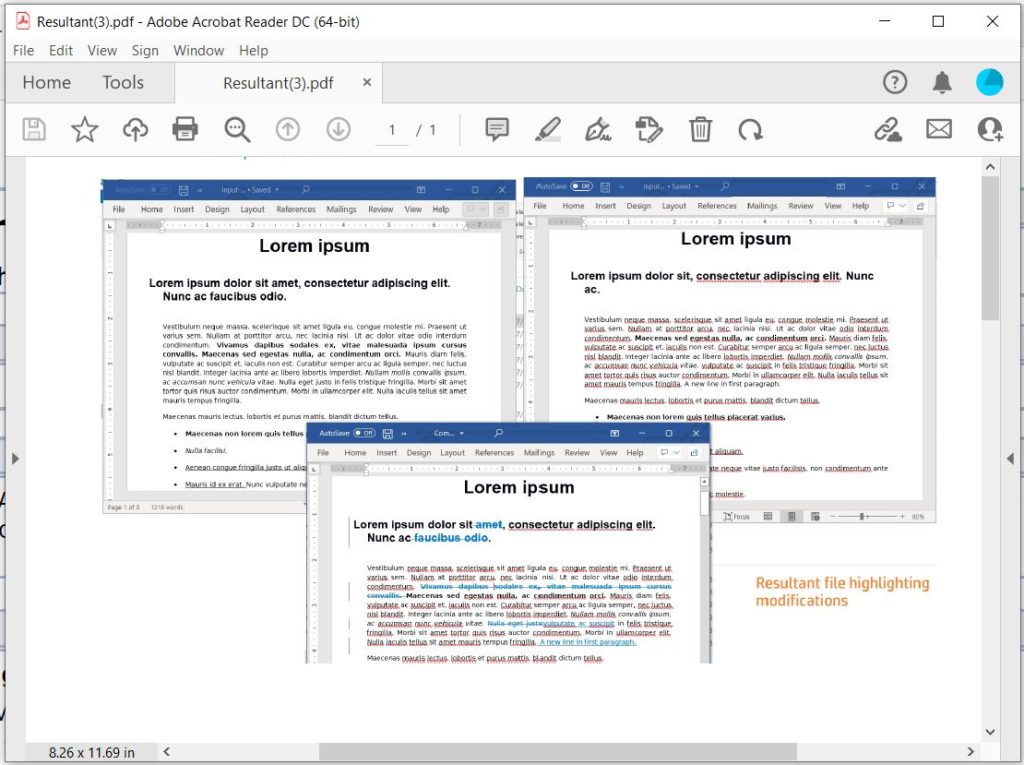
Vorschau der Bild-zu-PDF-Konvertierung
Bild zu PDF mit cURL-Befehlen
Wir können auch die Konvertierung von JPG in PDF mit cURL-Befehlen durchführen. Als Voraussetzung müssen wir den folgenden Befehl ausführen, um das JWT-Zugriffstoken zu generieren.
curl -v "https://api.aspose.cloud/connect/token" \
-X POST \
-d "grant_type=client_credentials&client_id=bbf94a2c-6d7e-4020-b4d2-b9809741374e&client_secret=1c9379bb7d701c26cc87e741a29987bb" \
-H "Content-Type: application/x-www-form-urlencoded" \
-H "Accept: application/json"
Sobald das JWT generiert ist, führen Sie bitte den folgenden Befehl aus, um ein leeres PDF-Dokument zu generieren und es im Cloud-Speicher zu speichern.
curl -v -X PUT "https://api.aspose.cloud/v3.0/pdf/input.pdf" \
-H "accept: application/json" \
-H "authorization: Bearer <JWT Token>"
Jetzt müssen wir den folgenden Befehl ausführen, um das JPG-Bild in einem PDF-Dokument zu platzieren.
curl -v -X POST "https://api.aspose.cloud/v3.0/pdf/input.pdf/pages/1/images?llx=10.0&lly=850.0&urx=580.0&ury=650.0&imageFilePath=source.JPG" \
-H "accept: application/json" \
-H "authorization: Bearer <JWT Token>" \
-H "Content-Type: multipart/form-data" \
-d {"image":{}}
Fazit
In diesem Blog haben wir die Schritte zum Konvertieren von JPG in PDF mit Java-Code-Snippets besprochen. Wir haben auch die Möglichkeit untersucht, Bilder mit cURL-Befehlen in PDF / Foto in PDF zu konvertieren. Sie können auch andere Beispiele erkunden, die im [GitHub-Repository] (https://github.com/aspose-imaging-cloud/aspose-imaging-cloud-java/tree/master/Examples) verfügbar sind. Bitte versuchen Sie es mit unseren APIs und falls Sie Wenn Sie bei der Verwendung der API auf Probleme stoßen, wenden Sie sich bitte an das Forum für kostenlosen Produktsupport.
Zum Thema passende Artikel
Wir empfehlen auch, die folgenden Blogs zu besuchen, um weitere Informationen zu erhalten: